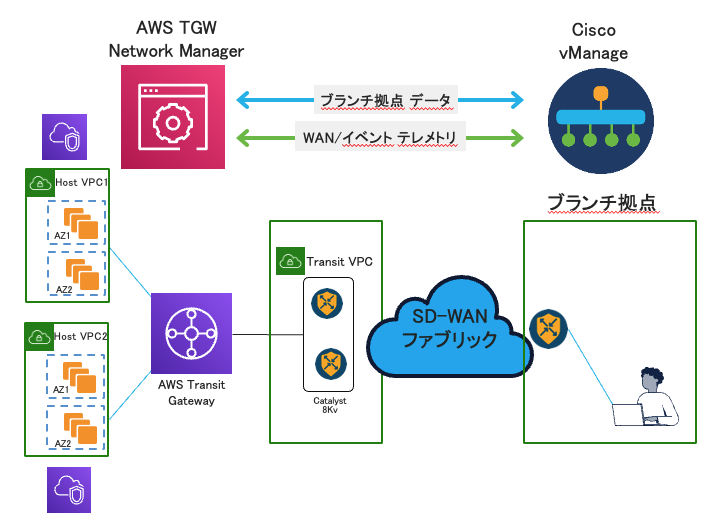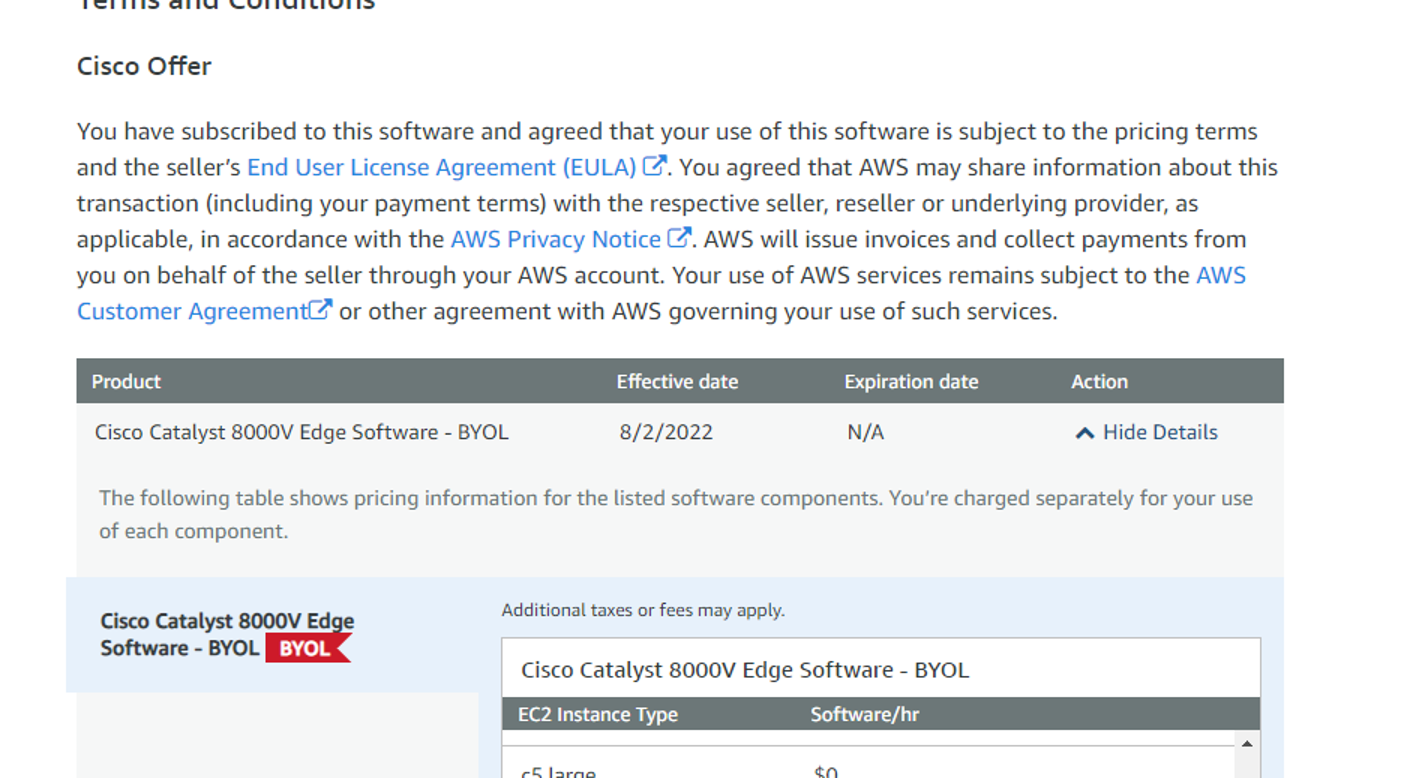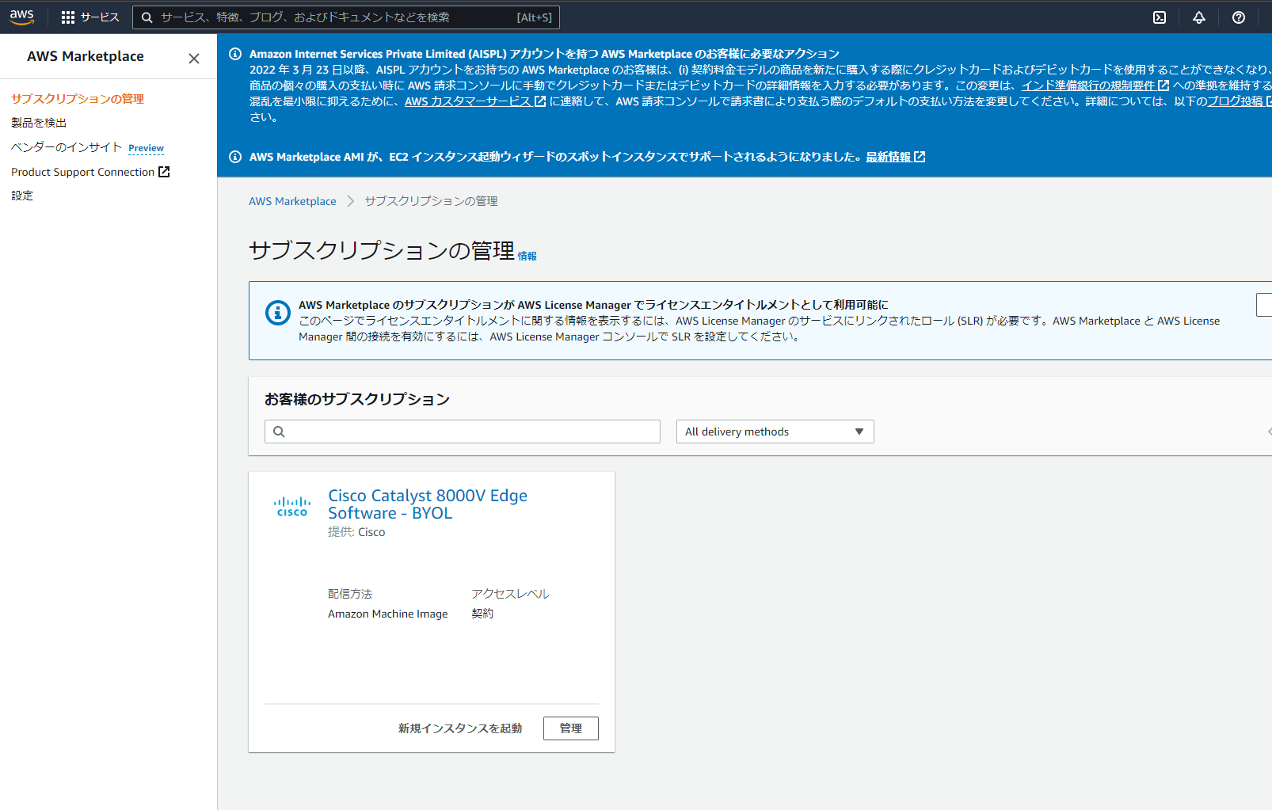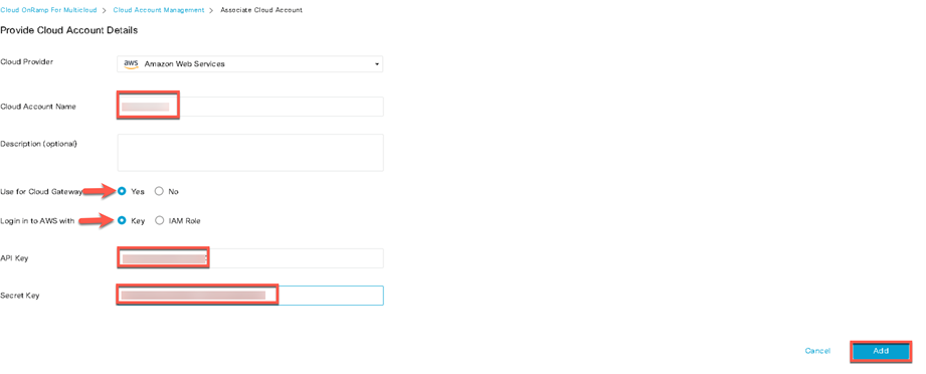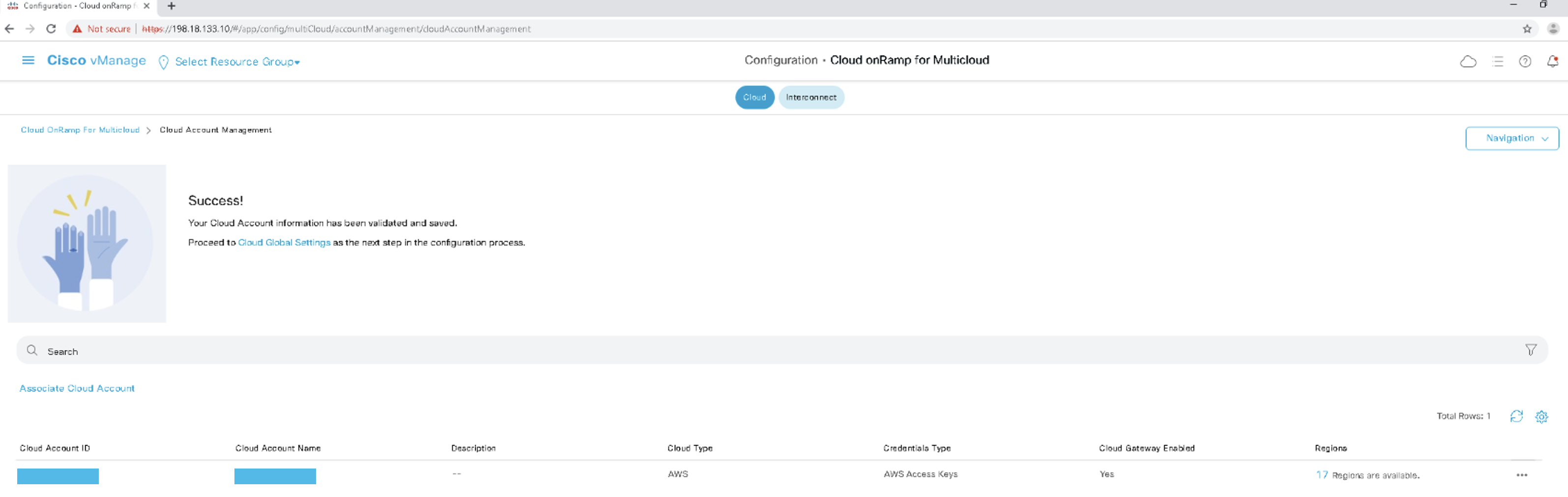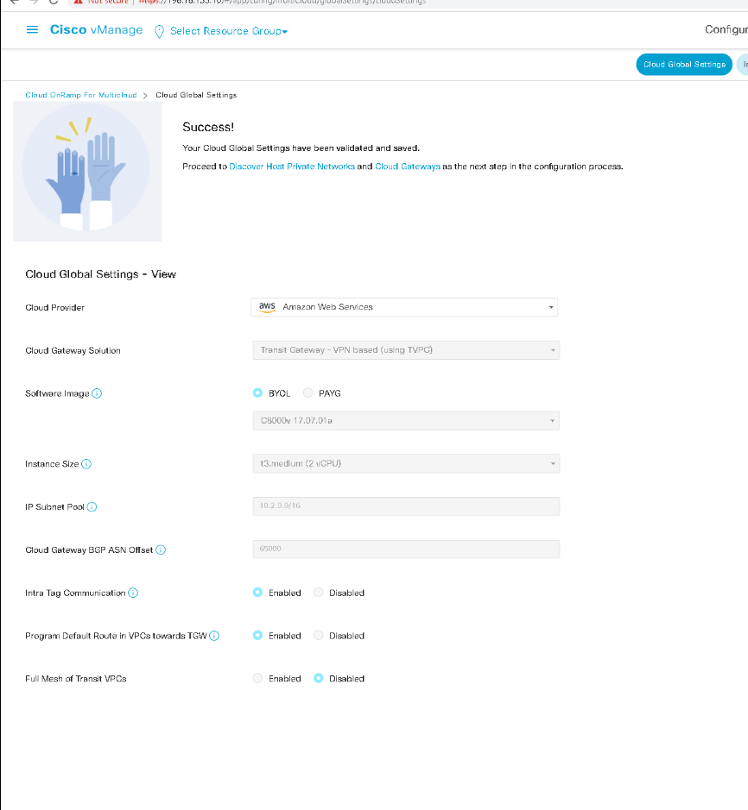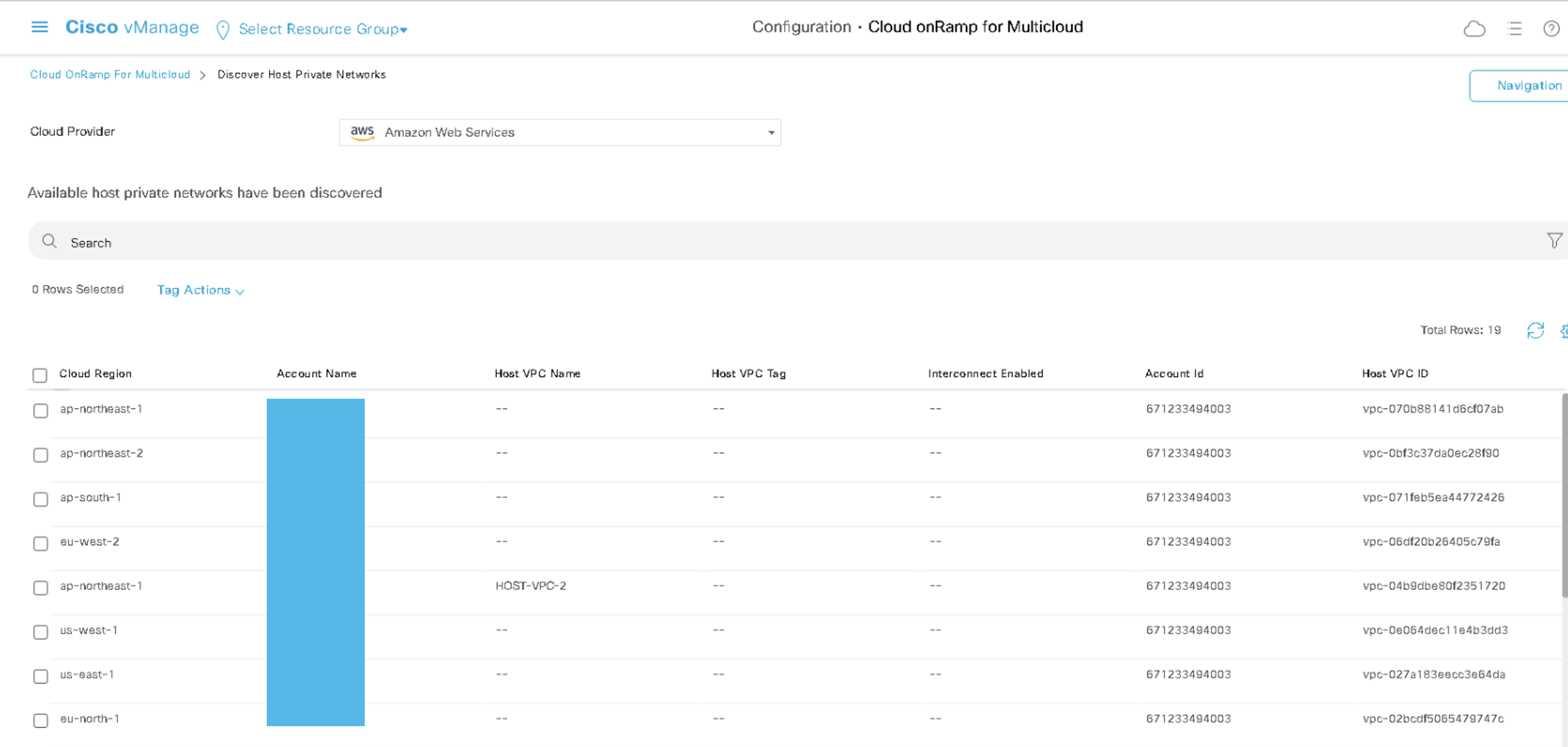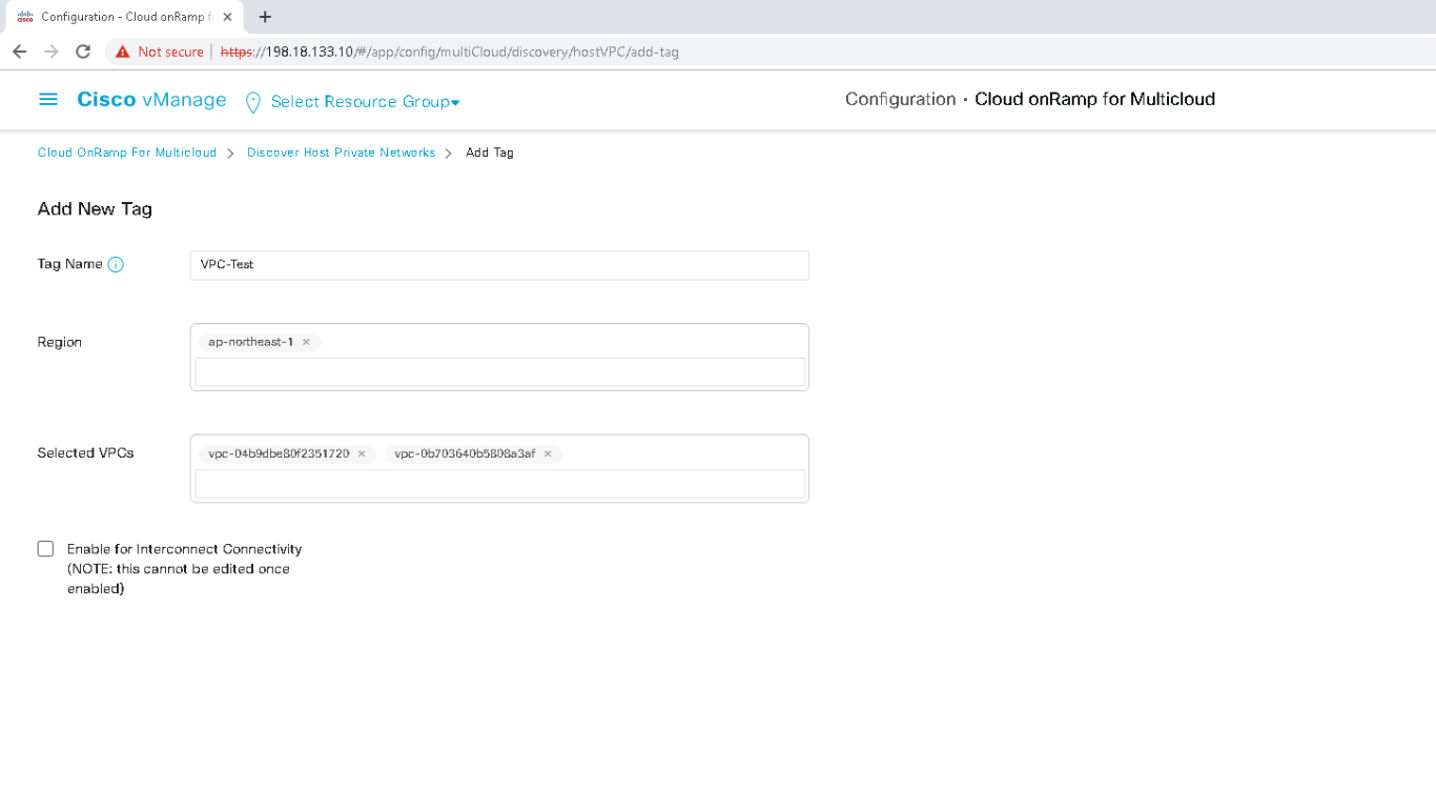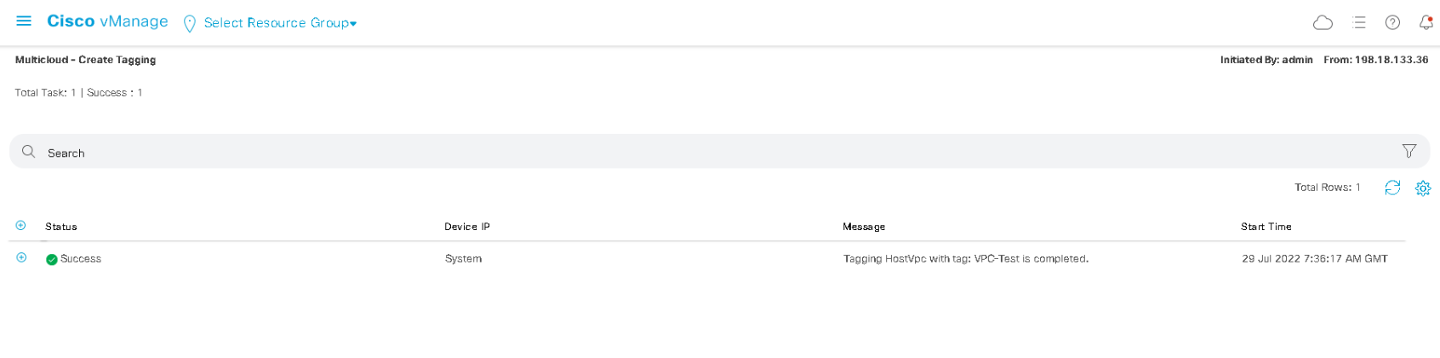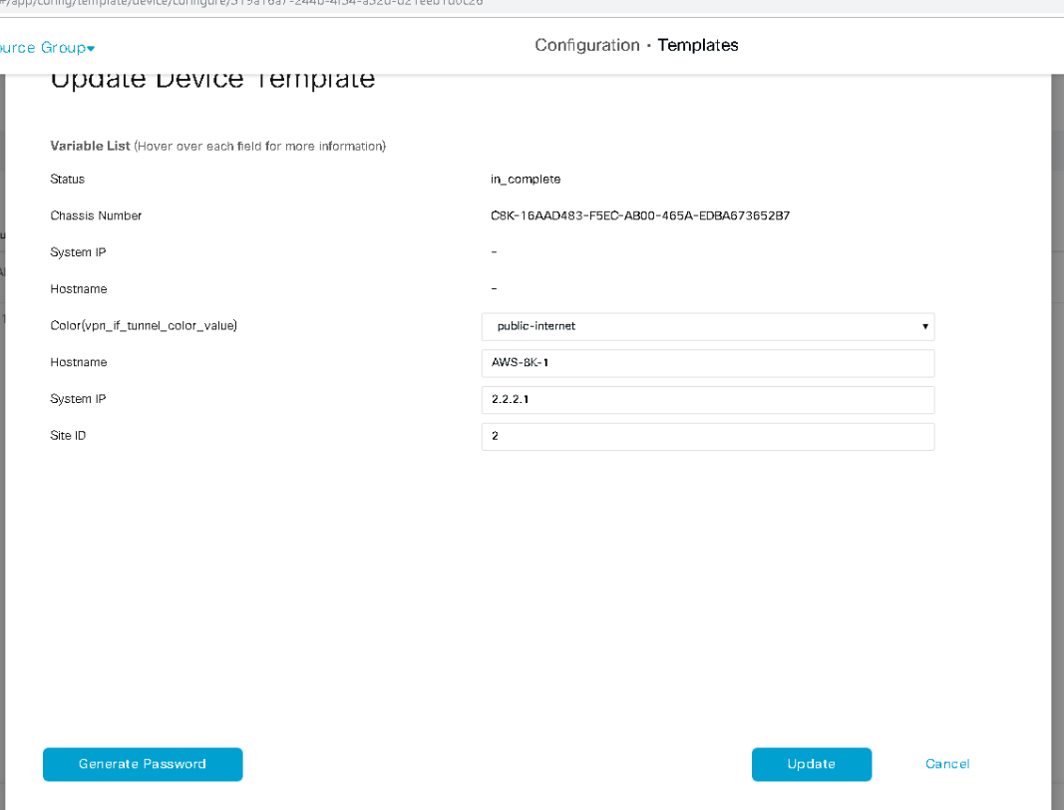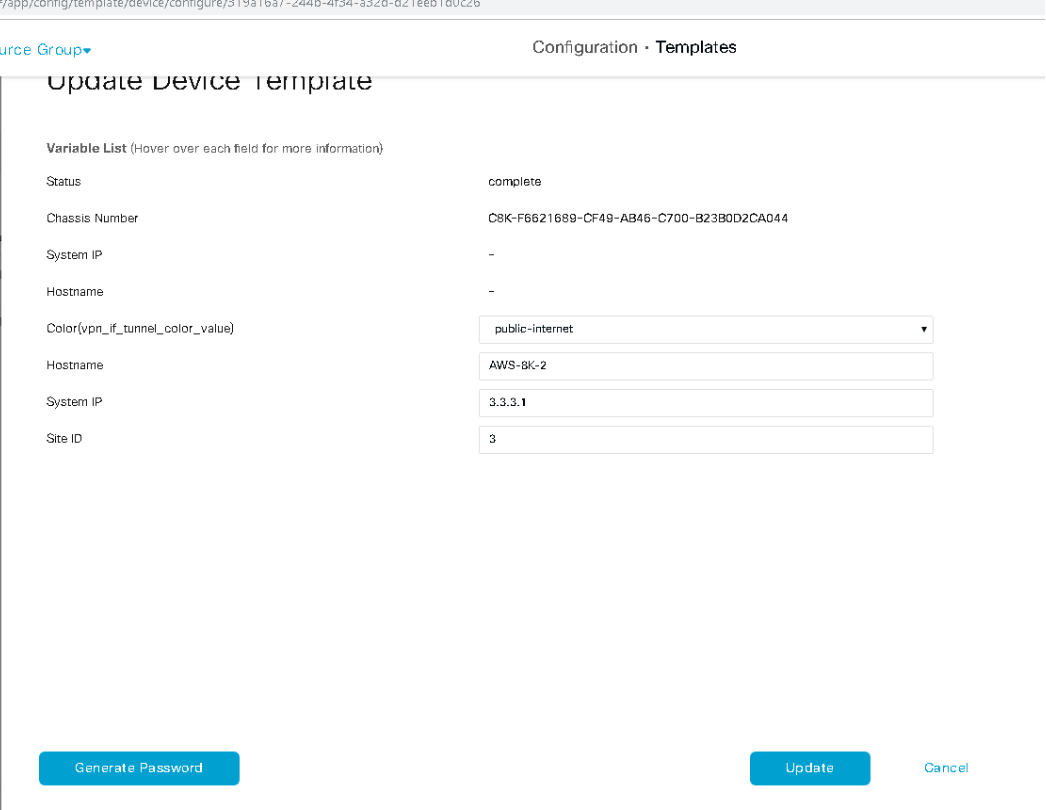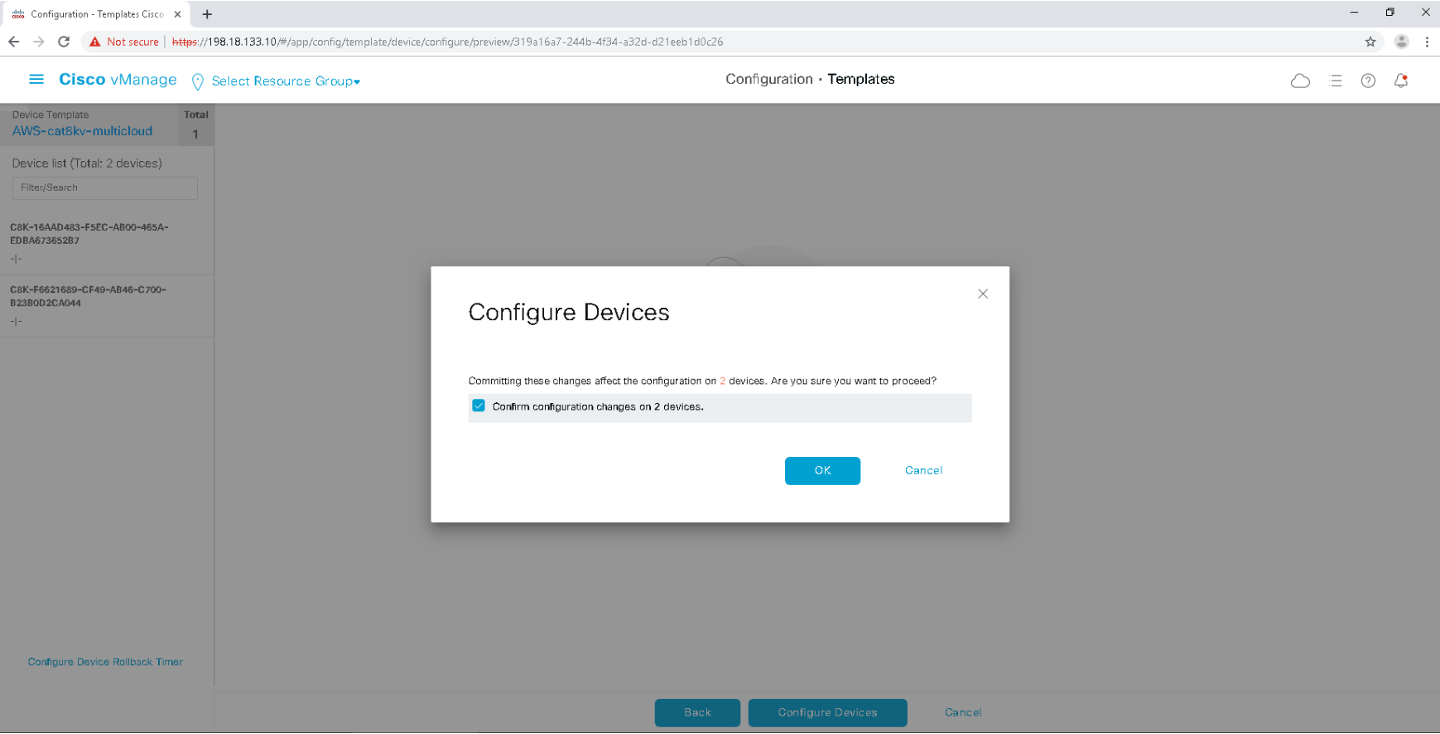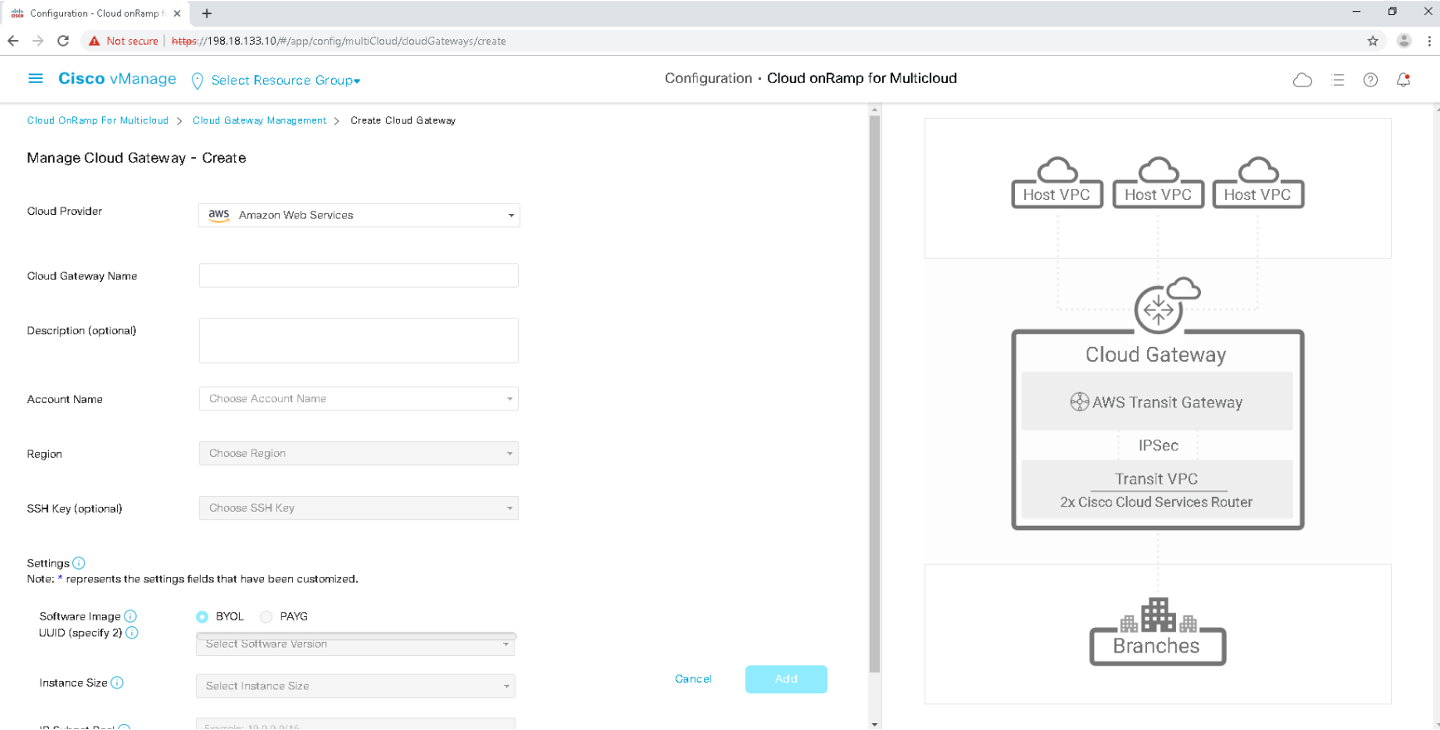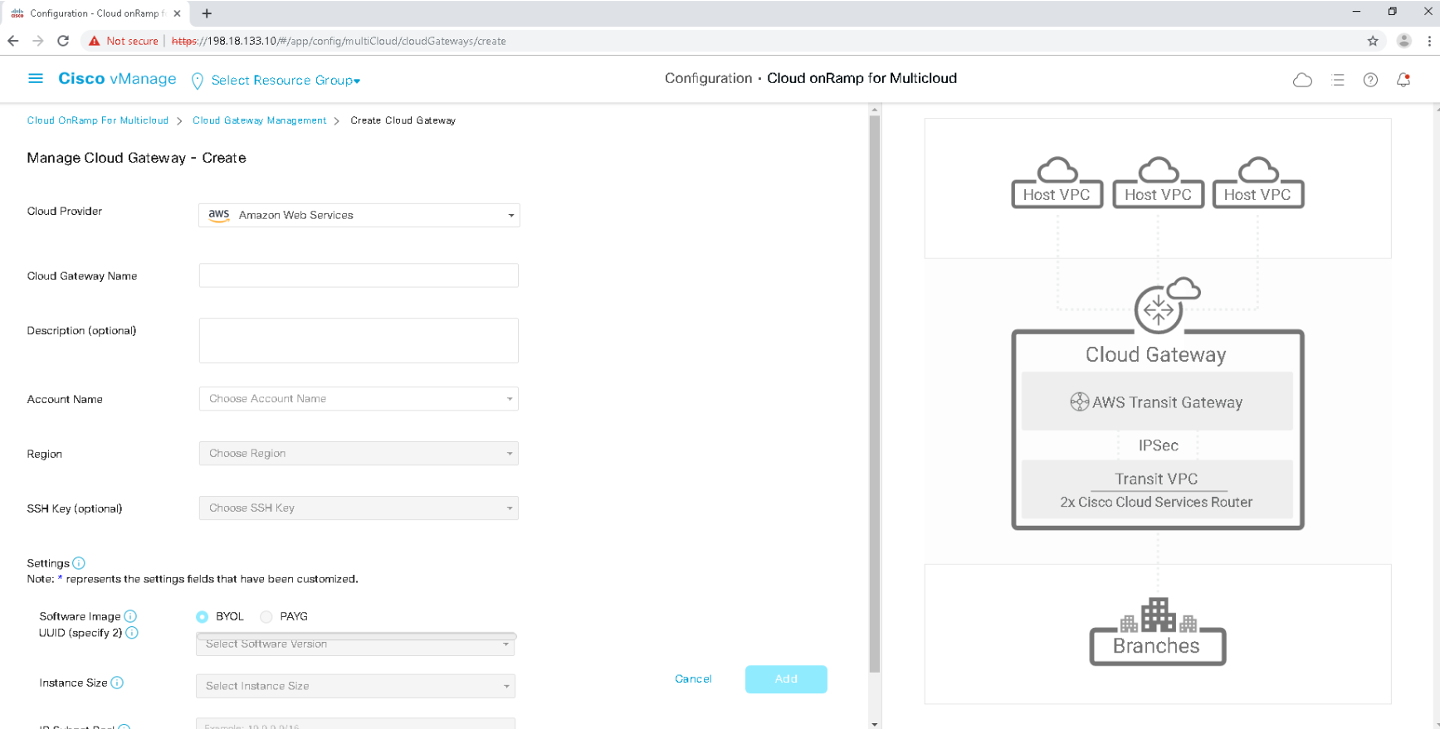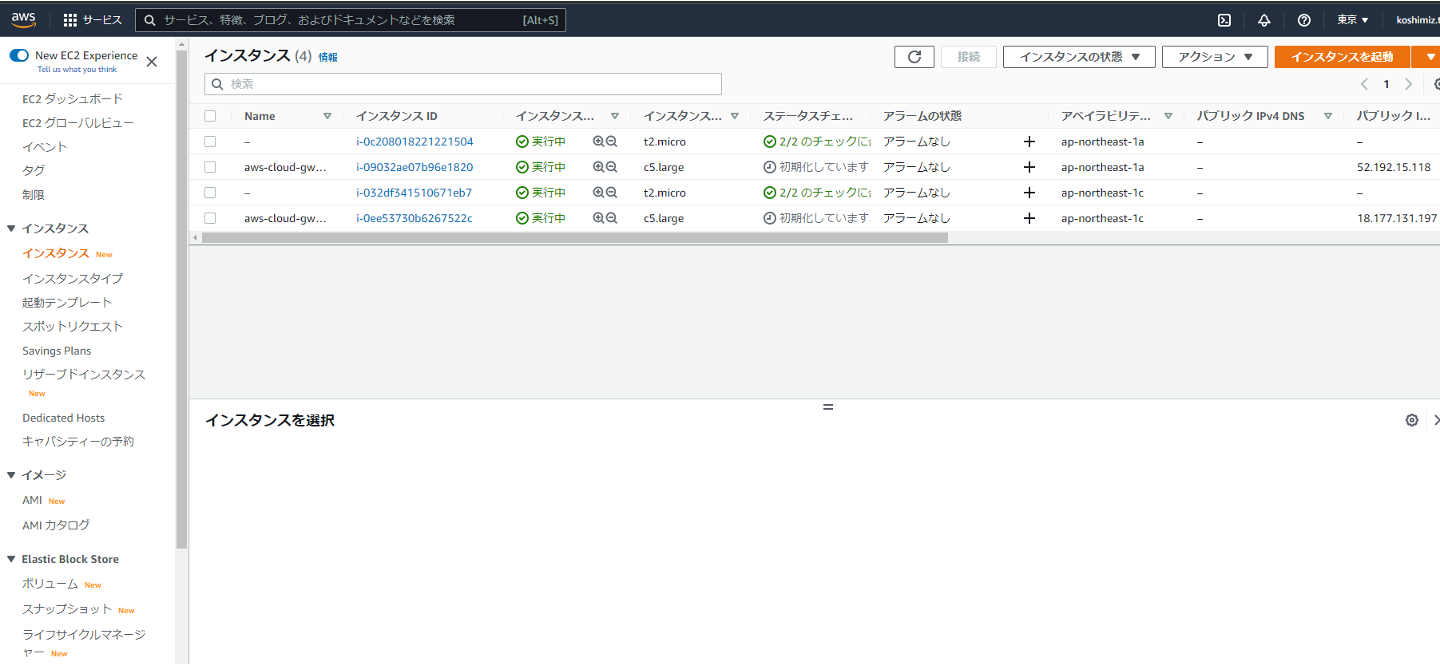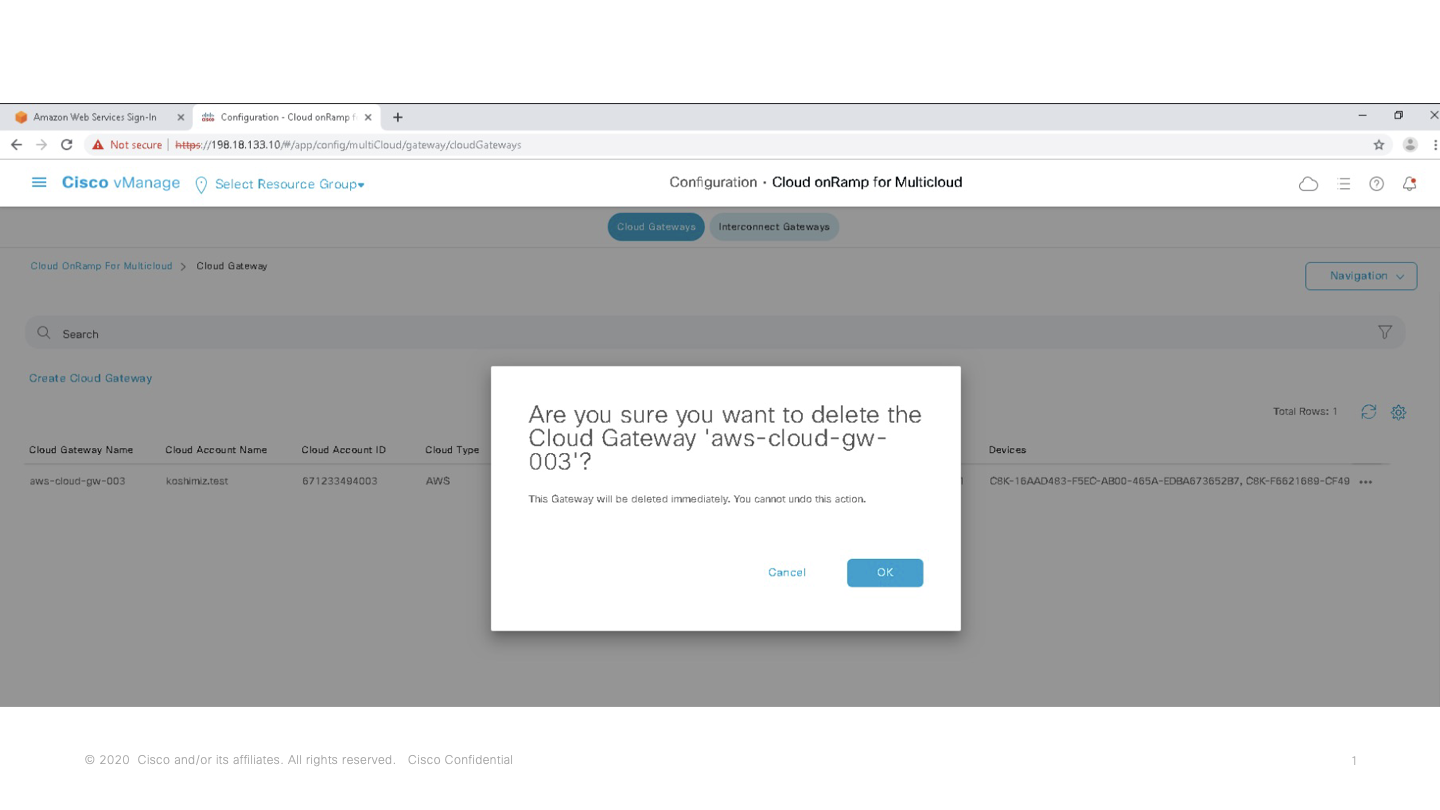#はじめに
本記事はCiscoの有志による Cisco Systems Japan Advent Calendar 2021 (一枚目) の 8日目として投稿しています。
非常に興味深い内容で様々なトピックが投稿されていますのでぜひご覧下さい!
この記事はシスコの有志による Cisco Systems Japan Advent Calendar 2022 の1つとして投稿しています。昨年の記事や関連する投稿記事は以下リンクよりご覧いただけます。
- 2017年版: https://qiita.com/advent-calendar/2017/cisco
- 2018年版: https://qiita.com/advent-calendar/2018/cisco
- 2019年版: https://qiita.com/advent-calendar/2019/cisco
- 2020年版: https://qiita.com/advent-calendar/2020/cisco
- 2020年版(2枚目): https://qiita.com/advent-calendar/2020/cisco2
- 2021年版: https://qiita.com/advent-calendar/2021/cisco
- 2021年版(2枚目): https://qiita.com/advent-calendar/2021/cisco2
- 2022年版: https://qiita.com/advent-calendar/2022/cisco <<<ココ!!
#目次
- はじめに
- 構成図
- 準備するもの
- 構築(Step1-3)
- 今後の展望
#はじめに
今回は、Cisco SD-WAN Cloud onRamp for Multi-Cloud機能を利用し、AWS環境への自動デプロイを試したいと思います。
vManage SD-WAN コントローラが提供する機能である Cisco Cloud onRamp for Multi-Cloud を使用して、ブランチ サイトを AWS に展開されたワークロードに接続できます。Cloud onRamp for Multi-Cloud は、Cisco SD-WAN コンポーネントと AWS Transit Gateway の両方を調整するための単一のGUI管理画面です。
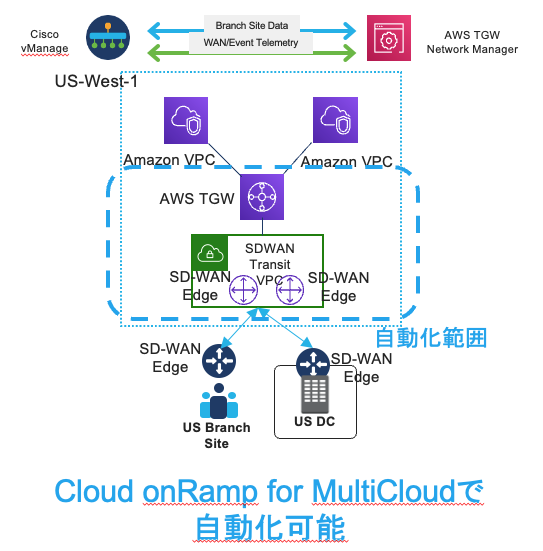
#構築(Step1)
まずは、AWS上で、EC2インスタンスとVPCを作成していきます。ここでは、2つ作成しています。
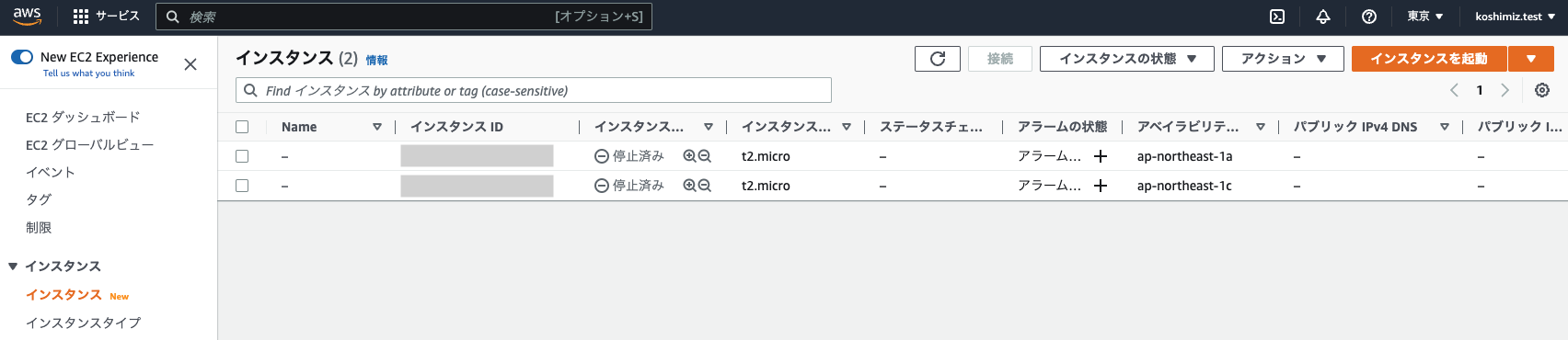

#構築(Step2)
Transit VPCにデプロイするCatalyst 8000V 2台分のBYOLライセンスが必要となります。
BYOL 所有ライセンス持ち込みモデルを利用します。
※日本では、現在BYOLモデルのみ利用可能です。
所有ライセンス持ち込みは、シスコまたはパートナーからライセンスを購入して、そのライセンスを Cisco Catalyst 8000V デバイスにインストールするモデルです。BYOL ライセンスモデルを選択する場合は、AWS Marketplace から Cisco Catalyst 8000V AMI を展開してインスタンスを起動した後、Cisco Smart Licensing Usage Policy を使用してライセンスをインストールする必要があります。
AWS マネジメントコンソールにログインし、AWS Marketplace サブスクリプションアイコン ([最近アクセスしたサービス] の下) をクリックします。 AWS Marketplace サブスクリプションが表示されない場合は、Marketplace で検索してください
Cisco Catalyst 8000V Edge Software – BYOL
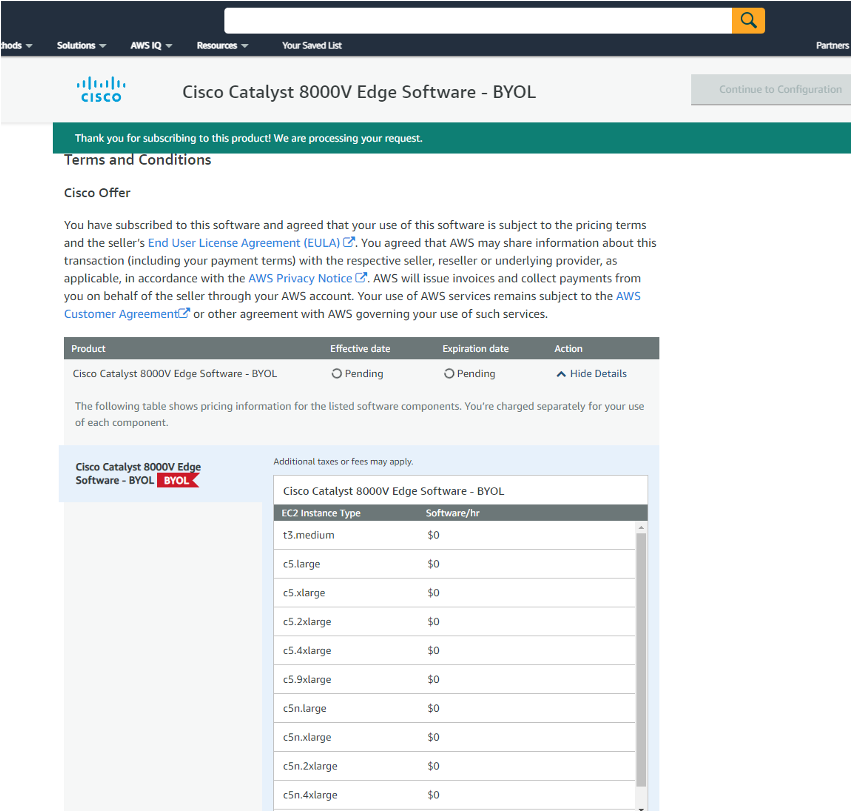
Cisco Catalyst 8000V Edge Software – BYOL 製品をクリックします。
製品ページで、[Continue to Subscribe] (ページの右上部分) をクリックします。
[このソフトウェアにサブスクライブ] ページが表示され、サブスクリプション条件が表示されます。
ライセンスのサブスクライブが正常に完了し、ソフトウェアを設定できるようになったことを示すページが表示されます。
#構築(Step3)
ここから、Cisco vManage を使用して、マルチクラウド環境の Cloud onRamp を構成および管理できます。
Cisco vManage の構成ウィザードは、パブリッククラウドアカウントへのトランジットゲートウェイ(TGW)の立ち上げを自動化し、パブリッククラウドアプリケーションと、オーバーレイネットワーク内のブランチにあるそれらのアプリケーションのユーザーとの間の接続を自動化します。この機能は、Ciscoクラウドルーター(C8KV)上の AWS仮想プライベートクラウド (VPC) で動作します。トランジットゲートウェイ(TGW)は、VPC とオンプレミスネットワークを相互接続するために使用できるネットワークトランジットハブです。VPCまたは、VPN接続をトランジットゲートウェイ(TGW)にアタッチできます。VPCとVPN 接続の間を流れるトラフィックの仮想ルーターとして機能します。
vManageから、[Configuration] > [Cloud onRamp for Multicloud] を選択します。
[Add a cloud provider to your network] ページで、[Associate Cloud Account] をクリックします。
[Cloud Global Settings] クリックしページに移動、[Add] をクリックします。
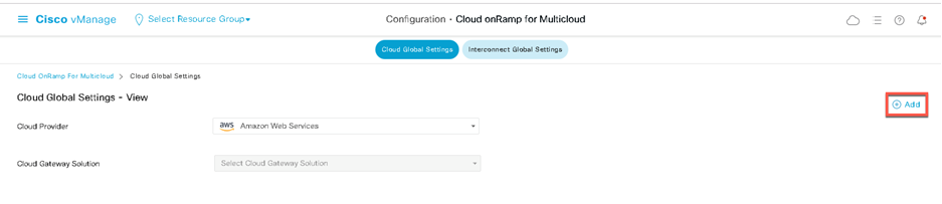
[Cloud Global Settings]ページから:
- クラウド ゲートウェイ ソリューション : トランジット ゲートウェイ – VPN ベース (TVPC を使用) を選択
- ソフトウェアイメージ : BYOLを選択
- ソフトウェアイメージのすぐ下にあるドロップダウン メニューをクリックし、AWS内のTransit VPC にデプロイするルーターのイメージを選択
- インスタンス サイズ : Transit VPC で実行されるインスタンスのサイズを選択します。
- IP サブネット プール : サブネットまたはサブネットのリストを入力します (CIDR 形式のコンマ区切り)。
- Cloud Gateway BGP ASN Offset : BGP ASN または ASN オフセットを入力
(許容開始範囲は 64520 ~ 65500) - [save] をクリックします。
情報と設定が正常に設定されると、この成功メッセージが表示されます。
[ホスト プライベート ネットワークの検出] をクリックします。
検出されたホスト プライベート ネットワークを示すページが表示されます。
Transit Gateway に接続するホスト VPC または VPC を選択し、[Tag Actions] ドロップダウン メニューをクリックして、[Tag Actions] ドロップダウン メニューをクリックします。タグを追加します。
メニューアイコンをクリックし、Configuration > Templates を選択します。
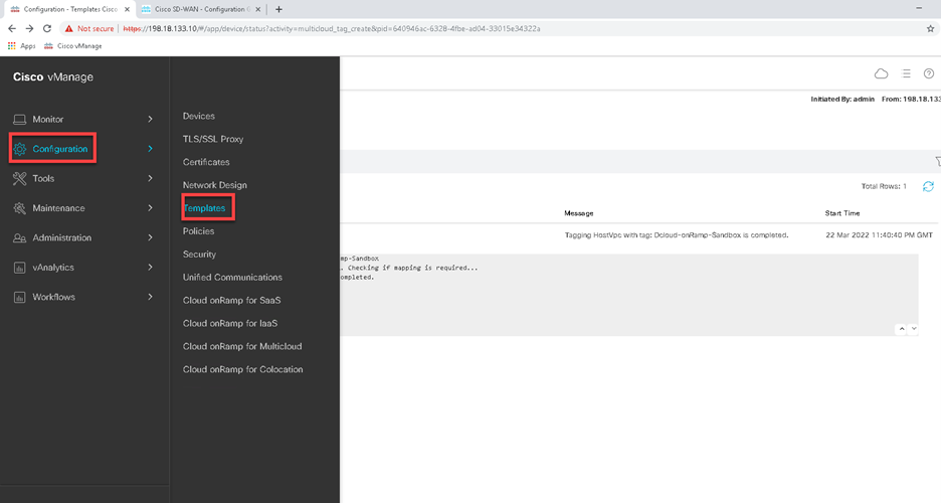
AWS-cat8kv-multicloud-template の [More Options] アイコンをクリックし、[Attach Devices] を選択します。
[Attach Devices] ページで、C8K デバイスを 2 つ選択し、右矢印をクリックして、[Attach] をクリックします。
[デバイス テンプレートの更新] ページから:
- 色を選択します。
- ホスト名を入力します。
- システム IP を入力します。
- サイト ID を入力します。
- [更新] をクリックします。
Cloud onRamp for Multicloud に移動し、Create Cloud Gateway (Manage ワークフローの 1 つ) をクリックします。
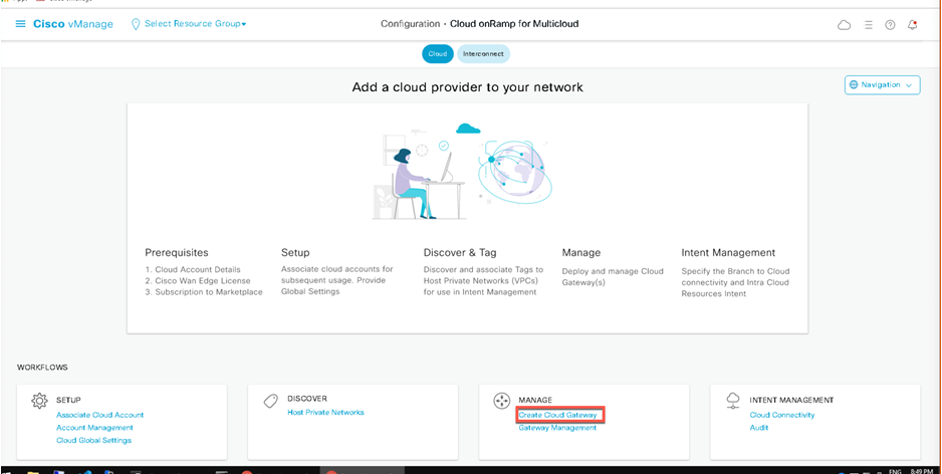
[Manage Cloud Gateway - Create] ページで、[Cloud Provider] ドロップダウン メニューをクリックし、[AWS] を選択します。
AWS クラウド ゲートウェイを設定するには、次の手順を実行します。
- クラウド ゲートウェイ名 : 名前を入力します。
- アカウント名 : アカウント名を選択します (すでに入力したアカウント情報が表示されます)。
- リージョン : ホスト VPC がタグ付けされたリージョンを選択します。
- UUID : デバイス テンプレートにアタッチされた 2 つの 8kv デバイスを選択します。(デバイスが利用可能である必要があります。)
- [追加] をクリックします。
このページには、AWS クラウド ゲートウェイが作成されたことを示す成功メッセージが表示されます。
EC2 に移動し、[インスタンス] をクリックして、2 つの 8kv デバイスが AWS にデプロイされたことを確認します。
3 つの WAN エッジ 1 オンプレミスと 2 AWS があり、2 つのサイト間に完全な BFD 接続があります。
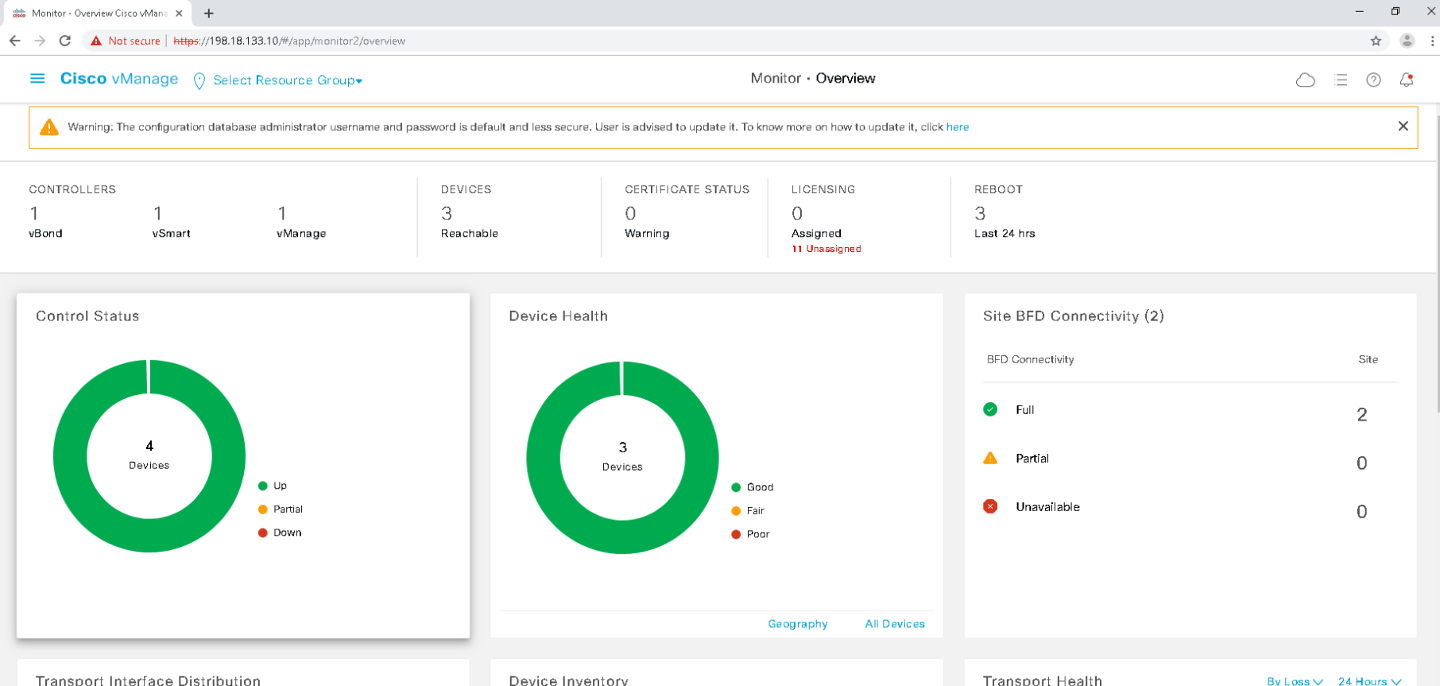
無事に2つの8kvデバイスが AWS にデプロイされました!!
最後までお読みいただき、ありがとうございました。
それでは、またどこかの記事でお会いするのを楽しみにしています!
#参考資料
- AWS&シスコ共催 SD-WANオンラインセミナー :Cisco SD-WAN と AWS Cloud接続 (新機能ご紹介)
https://www.cisco.com/c/m/ja_jp/training-events/events-webinars/en-webinars/sd-wan-awscloud.html - Cisco SD-WAN Cloud OnRamp Configuration Guide, Cisco IOS XE Release 17.x
https://www.cisco.com/c/en/us/td/docs/routers/sdwan/configuration/cloudonramp/ios-xe-17/cloud-onramp-book-xe/cloud-onramp-multi-cloud-aws.html - Amazon Web Services での Cisco Catalyst 8000V エッジソフトウェアの展開
https://www.cisco.com/c/ja_jp/td/docs/routers/C8000V/AWS/deploying-c8000v-on-amazon-web-services/overview.html
#免責事項
本サイトおよび対応するコメントにおいて表明される意見は、投稿者本人の個人的意見であり、シスコの意見ではありません。本サイトの内容は、情報の提供のみを目的として掲載されており、シスコや他の関係者による推奨や表明を目的としたものではありません。各利用者は、本Webサイトへの掲載により、投稿、リンクその他の方法でアップロードした全ての情報の内容に対して全責任を負い、本Web サイトの利用に関するあらゆる責任からシスコを免責することに同意したものとします。